USBها مانند سایر قطعات کامپیوتری دارای نسل های مختلفی هستند که هر کدام از این نسل ها ویژگی و خصوصیات خاصی دارند به طوری که امروزه USB های قدیمی تر کنار رفته و از USB های نسل جدید بیشتر استفاده میشود با ما همراه باشید تا در ادامه شما را با نصب پورت USB 3.0 در لپ تاپ و کامپیوتر ، مهم ترین تفاوت های 2usb و 3usb و ... آشنا کنم بنابراین توصیه می کنم حتما همراه رایانه کمک باشید.
فهرست
✅مهم ترین تفاوت های USB2 و USB3
✅نصب درایور usb در ویندوز
✅نصب درایور یو اس بی 3 در ویندوز
✅علت کار نکردن پورت usb لپ تاپ و کامپیوتر
✅نصب درایور usb3 در ویندوز 10
✅حل مشکل کار نکردن پورت usb در ویندوز 10 با تغییر تنظیمات USB Power
✅از کجا بفهمیم کدام پورت usb3 است؟
✅سوالات متداول
✅سخن پایانی
دستگاه های زیادی از طریق کابل USB به کامپیوتر متصل میشوند، هارد اکسترنال، DVD-RW، مودم، دانگل بلوتوث، فلش، دانگل وای فای، موس، کیبورد، کارت شبکه و دسته های بازی از مهمترین آنها هستند. در برخی از دستگاه ها نیز پورت USB نقش تامین کننده ولتاژ را دارد به طور مثال برق، دستگاه مبدل VGA بهHDMI را تامین میکند و به طور کلی نصب فلش روی کامپیوتر بسیار پرکاربرد است.
برای درک بهتر مساله به سوالات کاربران رایانه کمک در این زمینه دقت کنید.
ꕥ نصب درایور usb در ویندوز 10 چگونه است؟
ꕥ اتصال پورت usb3 به مادربرد چگونه است؟
ꕥ نصب درایور usb3 در ویندوز چگونه است؟
ꕥ چگونه پورت USB-C را به کامپیوتر اضافه کنیم؟
ꕥ چه تفاوتهایی بین USB 2.0 و USB 3.0 وجود دارد؟
ꕥ چرا درایور USB 3.0 در ویندوز 10 کار نمی کند؟
ꕥ کارنکردن پورت یو اس بی 3 در کامپیوتر!
ꕥتبدیل usb2 به usb3 در لپ تاپ امکان پذیره!
ꕥ آیا نصب پورت های USB جدیدتر در لپ تاپ ممکن است؟

مهم ترین تفاوت های 2usb و 3usb
🟧 سرعت : سرعت USB3.0 تقریبا 9 برابر USB2.0 و حدود 4.5 مگابایت در ثانیه است.
🟫 خطوط اتصال دهنده : در USB3.0 8 خط برای ارسال و دریافت همزمان اطلاعات وجود دارد، اما نسخه دوم یواسبی دارای 4 خط انتقال است ، در این تکنولوژی امکان ارسال و دریافت همزمان اطلاعات وجود ندارد.
🟪 آمپر : در USB3.0 جریان 900میلی آمپر و در USB2.0 جریان 100 میلیآمپر از آن عبور میکند.
🟨 رنگ : USB3.0 به رنگ آبی بوده و USB2.0 به رنگ مشکی هستند.( همیشه صدق نمی کند)
مهم ترین تفاوت های USB 2.0 و USB 3. را بررسی کردیم ، نسل جدید قطعات کامپیوتر ، هاردهای اکسترنال یا گوشی های هوشمند با USB3.0 سازگار هستند و با آن عملکرد بهتری دارند.
پیشنهاد مطلب : برای شناخت بهتر مادربرد یا خرید یک مادربرد مناسب ، مطلب راهنمای خرید مادربرد را مطالعه کنید.
در لپ تاپ ها یا مادربرد های جدید پورت USB 3.0یا USB 3.1 وجود دارد و نیاز به اضافه کردن هاب USB برای افزایش پورتهای USB خود ندارید. اما اگر سیستم شما USB 3.0 یا USB 3.1 را پشتیبانی نمیکند ، یا میخواهید تعداد پورت های usb خود را افزایش دهید میتوانید دستگاهی اضافه کرده و تعداد پورت های خود را در سیستم افزایش دهید.

نصب درایور usb در ویندوز
اسلات pci express محل برای نصب قطعات داخل کامپیوتر مانند کارت گرافیک، کارت شبکه و ... میباشد، دستگاه هاب usb یکی از دستگاه هایی است که بر روی مادربرد در این اسلات ها نصب شده و چند پورت USB را به ما میدهد، در بازار کامپیوتر مدل های مختلفی از هابUSB وجود دارد که هر کدام نسل های مختلف (USB 3.0 یا USB 3.1) را داشته و تعداد خروجی های متفاوتی دارند.

نصب درایور یو اس بی 3 در ویندوز
همانطور که می دانید بسیاری از لپتاپ های جدیدتر در بازار کامپیوتر USB 3.0 و USB 3.1 دارند و نیاز به خرید یا اضافه کردن هاب usb در آن ها نیست. اما اگر لپتاپی دارید که USB 3.0 و USB 3.1 را پشتیبانی نمیکند، شما باید مشخصات لپ تاپ خود را بررسی کنید تا اگر امکان اضافه کردن USB 3.0 یا USBهای بالاتر را به شما میدهد این کار را انجام دهید.
در برخی از لپتاپ ها Express Card slot وجود دارد و مانند تصویر زیر میتوانید هاب usbرا بر روی این اسلات قرار دهید. این دستگاه با کمک کابلی به usb متصل شده و برق آن تامین میشود و usb هایی با نسل جدید که سرعت بالاتری نیز دارند را در اختیار شما قرار میدهند.
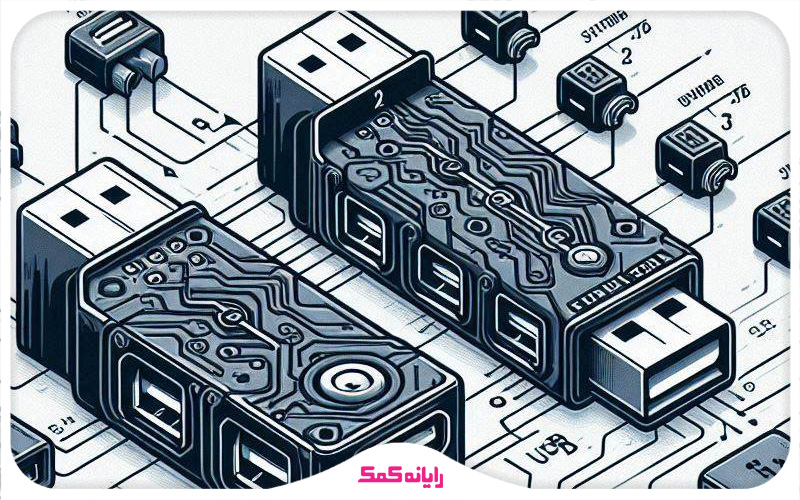
علت کار نکردن پورت usb لپ تاپ و کامپیوتر
خرابی هاب USB دلایل سخت افزاری و نرم افزاری دارد خرابی خود دستگاه ، خرابی مادربرد کامپیوتر یا پایین بودن توان پاور ، از مهمترین مشکلات سخت افزاری آن است . در برخی از موارد هم این مشکل دلایل نرم افزاری دارد، به هر حال اگر با این مشکل روبه رو شدید یک بار درایور آن را پاک کرده و آن را از روی CDکه در هنگام خرید هاب USB دریافت کرده اید ، مجددا نصب کنید . اگر در لپتاپ هستید کابل برق دستگاه هاب usb را کنترل کنید و اگر باز هم مشکل ادامه داشت سیستم را به تعمیر کار کامپیوتر نشان دهید.
اگر به فکر انتخاب یه پردازنده جدید برای سیستمت هستی خیلی مهمه که بشناسی شون و بدونی سرعت کدوم بیشتره مطلب تشخیص سرعت پردازنده و تفاوت clock speed و base clock با boost clock اطلاعات خیلی خوبی بهت میده .
نصب درایور usb3 در ویندوز 10
با وجودی که ویندوز 10 به شکل پیش فرض درایور USB 3.0 را نصب دارد و نیازی به نصب درایور usb3 در ویندوز 10 ندارید ولی اگر مشکلی در کار با آنها بوجود آمد می توانید برای بروزرسانی اقدام کنید. برای این کار به یک سری اطلاعات نیاز دارید مثلا اسم دستگاه، مدل آن و یا حتی نوع و مدل مادربرد تا بتوانید درایور آن را به شکل صحیح دانلود و نصب نمایید.
وارد سایت کمپانی مادربرد سیستمتان شوید و جدیدترین آپدیت درایورها با توجه به مدل دستگاه را از این سایت دانلود کنید. طبق روشی که در زمان نصب درایورهای دیگر انجام میدهیم پیش بروید، بعد از نصب آنها نیاز است که سیستم را ریستارت کنید.

حل مشکل کار نکردن پورت usb در ویندوز 10 با تغییر تنظیمات USB Power
در صورتیکه چند راهکار را امتحان کردید ولی مشکل کار نکردن پورت usb در ویندوز حل نشد میتوانید از روش تغییر تنظیمات انرژی ویندوز استفاده کنید چون این تنظیمات ممکن است روی عملکرد پورت های یو اس بی تاثیر بگذارند و همین موضوع علت کار نکردن پورت usb لپ تاپ باشد .
برای این کار از مسیر زیر پیش بروید:
✴️ ابتدا برنامه Device Manager را باز کنید.
✴️ روی قسمت Universal Serial Bus controllers بروید.
✴️ بعد از آن ماوس را روی گزینه USB Root Hub (USB 3.0) بیاورید و راست کلیک کنید.
✴️ روی تب Power Management بروید و گزینه Allow the computer to turn off this device to save power را انتخاب کنید. با این کار آن را غیرفعال می کنید.
✴️ و در مرحله آخر حل مشکل کار نکردن پورت usb در ویندوز 10 روی ok بزنید. در این مرحله احتمالا از شما میخواهد که سیستمتان را ریستارت کنید.
با تغییر این تنظیمات احتمالا مشکل کار نکردن پورت usb در ویندوز شما برطرف شده اما اگر این موضوع همچنان برای شما رفع نشده بود میتوانید آن را در قسمت نظرات زیر همین پست کامنت کنید تا متخصصان رایانه کمک در اسرع وقت پاسخ آن را برای شما ارسال کنند.
میدونی باتری لپ تاپ HP رو چجوری عوض کنی یا میتونی باتری اورجینال و از تقلبی تشخیص بدی؟ مطلب تعویض باتری لپ تاپ اچ پی همون چیزیه که بهش نیاز داری.
سوالات متداول
در این قسمت سعی میکنیم به برخی از سوالات کاربران در زمینه نصب پورت USB 3.0 در لپ تاپ و کامپیوتر بپردازیم. در صورتی که شما هم در این زمینه با سوال یا مشکل خاصی روبرو شدید، میتوانید از بخش نظرات با کارشناسان رایانه کمک در ارتباط باشید.
1.چگونه بفهمم کامپیوتر یا لپ تاپ من دارای پورت usb 3 است؟
اولین مشخصه توجه به رنگ داخل پورت است. اگر داخل پورتUSB به رنگ آبی بود پورت usb3 است و اگر به رنگ سفید یا مشکی بود دلالت بر USB2 است. ناگفته نماند که این موضوع همیشه صدق نمی کند ولی به صورت عمومی در صورتی که هر دو پورت وجود داشته باشند با رنگ های متفاوتی روی کیس به چشم می خورند.
دومین مشخصه وجود دو حرف SS در کنار نماد USB است که در این صورت به این معناست که usb3 است.
در نهایت هم می توانید به سرعت انتقال داده توجه کنید، نرخ انتقال داده دستگاه USB ۳.۰ بسیار بیشتر است و در این نوع پورت امکان ارسال و دریافت همزمان دیتا وجود دارد.
تشخیص پورتهای USB در Device Manager هم امکان پذیره.، کلیدهای Windows Key + R را به صورت همزمان فشار دهید در پنجره ای که باز می شود عبارت devmgmt. msc را تایپ کنید پس از ورود به پنجره Device Manager، روی مثلث کوچک کنار گزینه Universal Serial Bus controllers کلیک کنید.
اگر کلمه Enhanced را مشاهده کردید پورت USB ۲.۰ است در غیر این صورت، پورت نسخه ۱.۰ یا ۱.۱ است. و اگر گزینه xHCI Extensible Host) Controller Interface) به چشمتان خورد، پورت USB شما نسخه ۳.۰ است البته ممکن است بر روی درگاه علامت USB ۳.۰ یا USB ۳.۱ گذاشته شود، در این صورت تشخیص پورت USB راحتتر میشود.
2.آیا فلش usb3 به usb2 می خورد؟
بله، فلش درایوهای USB 3.0 با پورت های USB 2.0 سازگار هستند. این بدان معناست که شما می توانید یک فلش درایو USB 3.0 را به پورت USB 2.0 متصل کنید و بدون هیچ مشکلی از آن استفاده نمایید. تنها تفاوت این است که سرعت انتقال داده ها به سرعت پایین تر USB 2.0 محدود خواهد شد، که کمتر از حداکثر سرعتی است که توسط USB 3.0 ارائه می شود.

سخن پایانی
حل مشکلات کامپیوتری، تعمیرات سخت افزاری و مشاوره برای ارتقاء سیستم از مهمترین فعالیت های شرکت رایانه کمک است، شما می توانید برای دریافت مشاوره سخت افزار کامپیوتر با شماره تلفن 40774580 - 021 و همچنین برای حل مشکلات نرم افزاری کامپیوتر با شماره 9099071540 از طریق تلفن ثابت و یا از طریق صفحه تماس از موبایل با کارشناسان رایانه کمک ارتباط گرفته و با کارشناسان این شرکت صحبت کنید.
قابل توجه شما کاربر گرامی: محتوای این صفحه صرفاً برای اطلاع رسانی است در صورتی که تسلط کافی برای انجام موارد فنی مقاله ندارید حتما از کارشناس فنی کمک بگیرید.